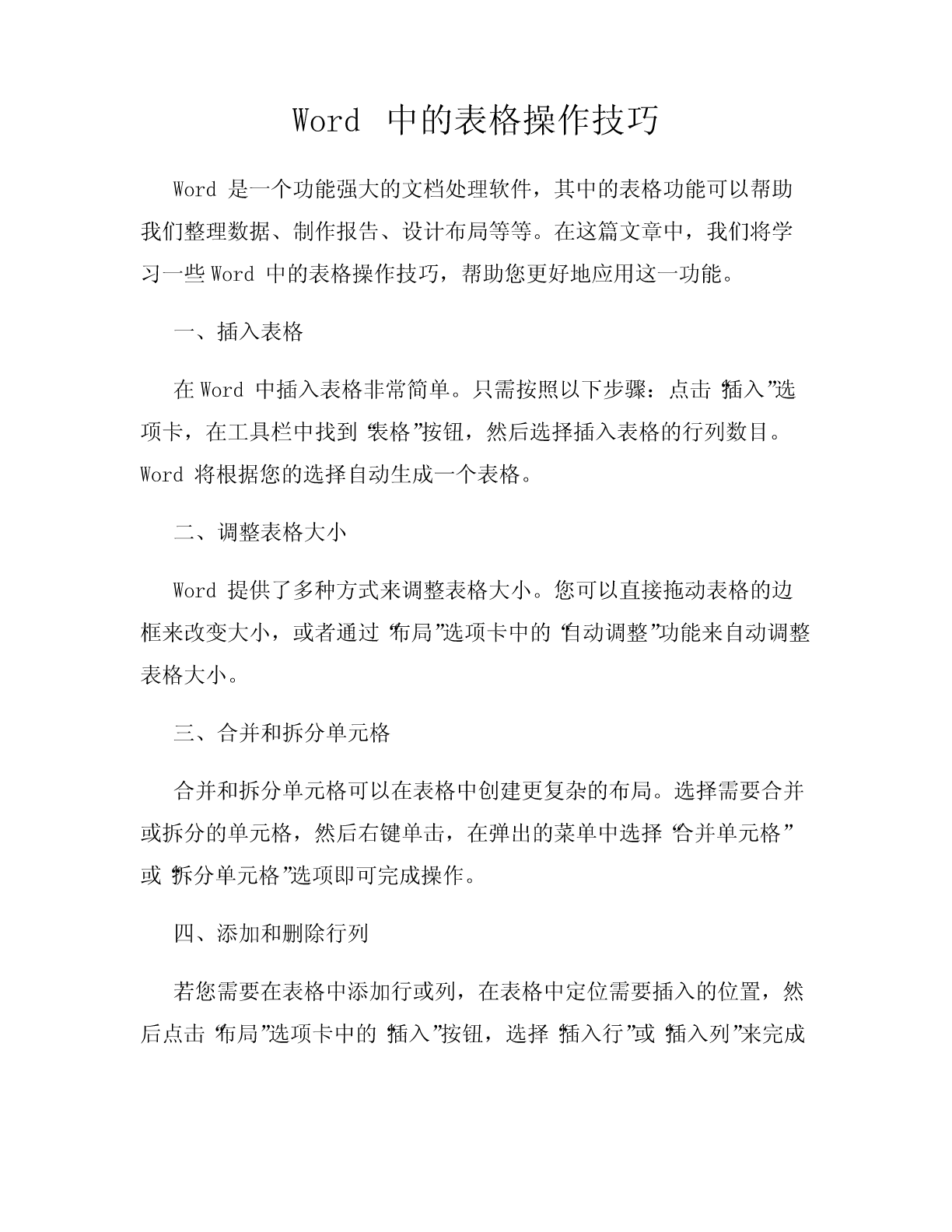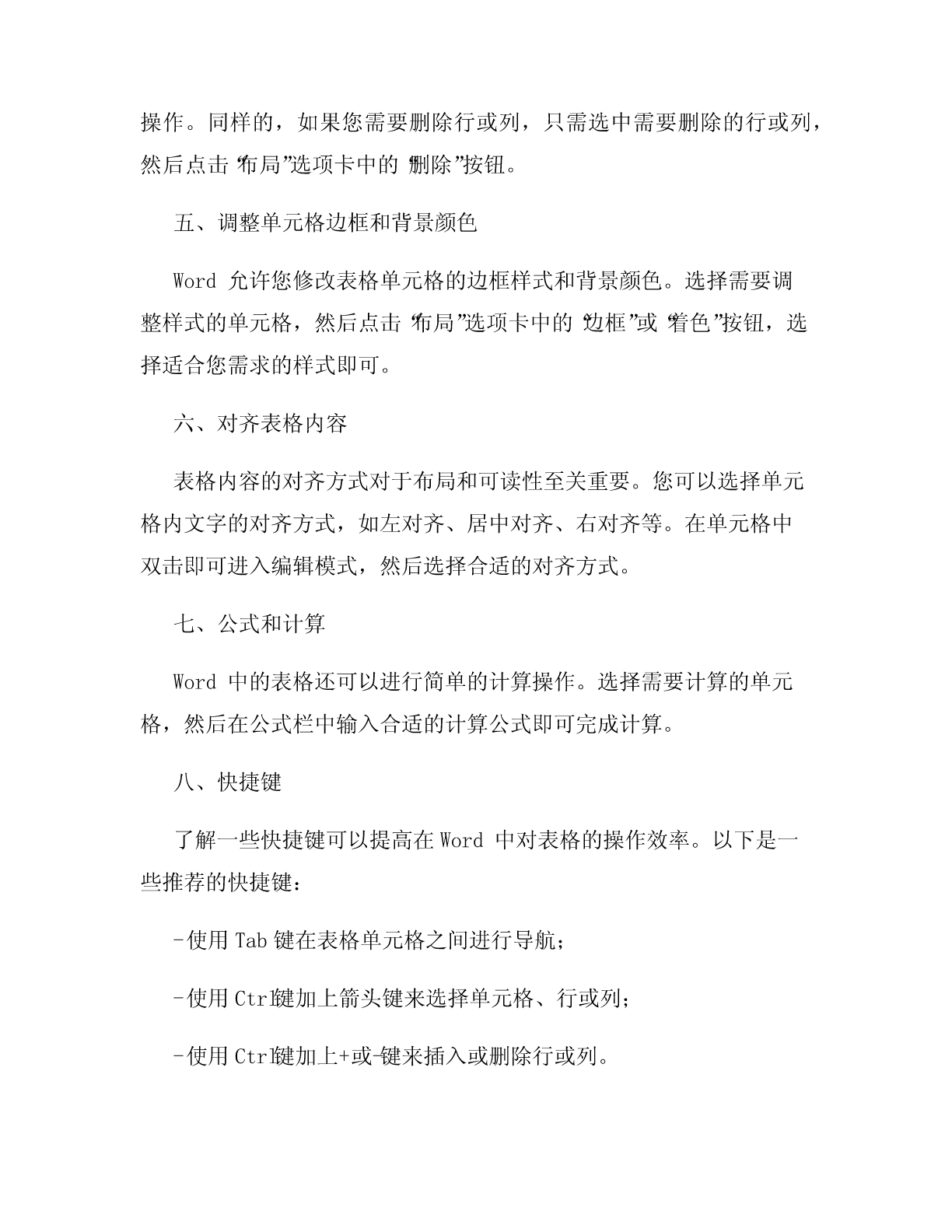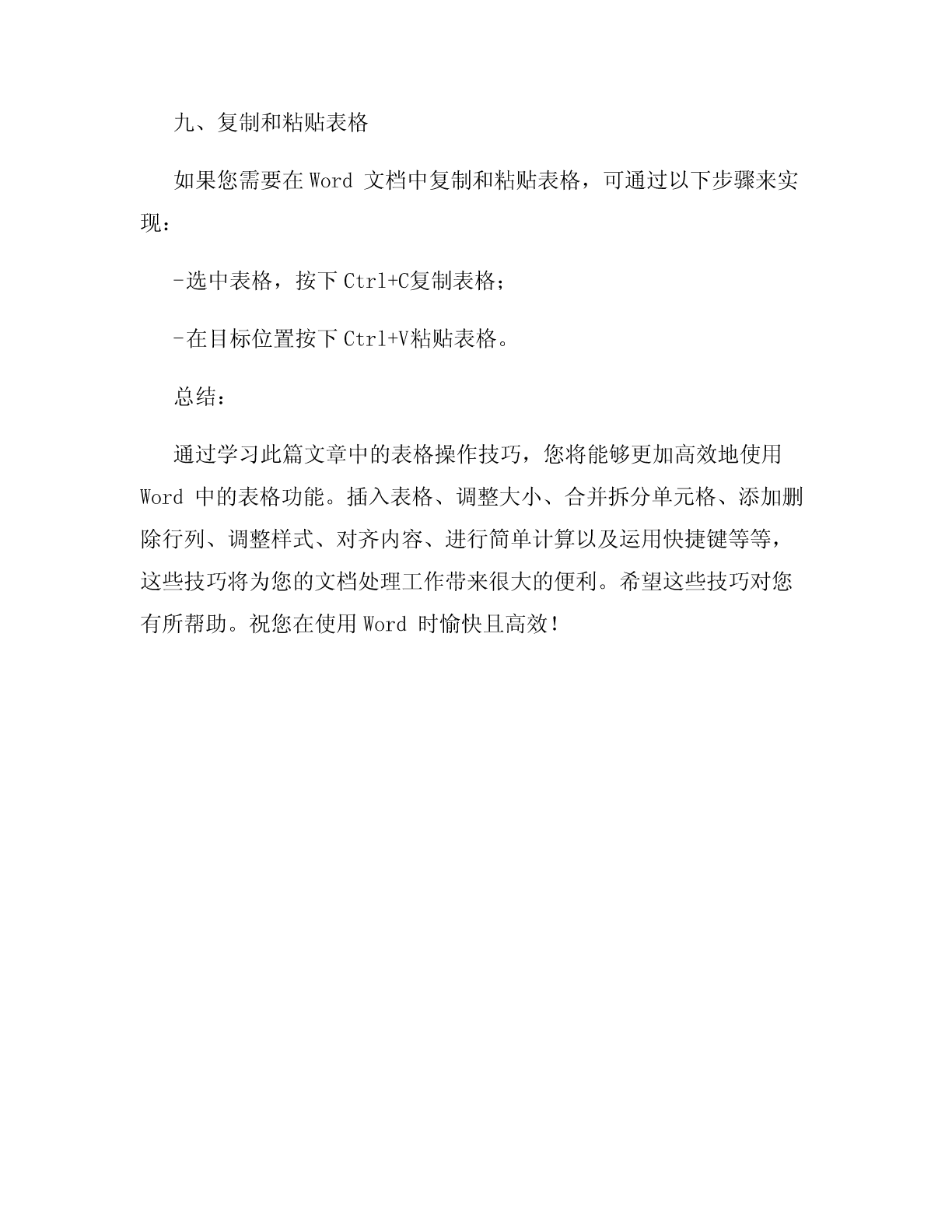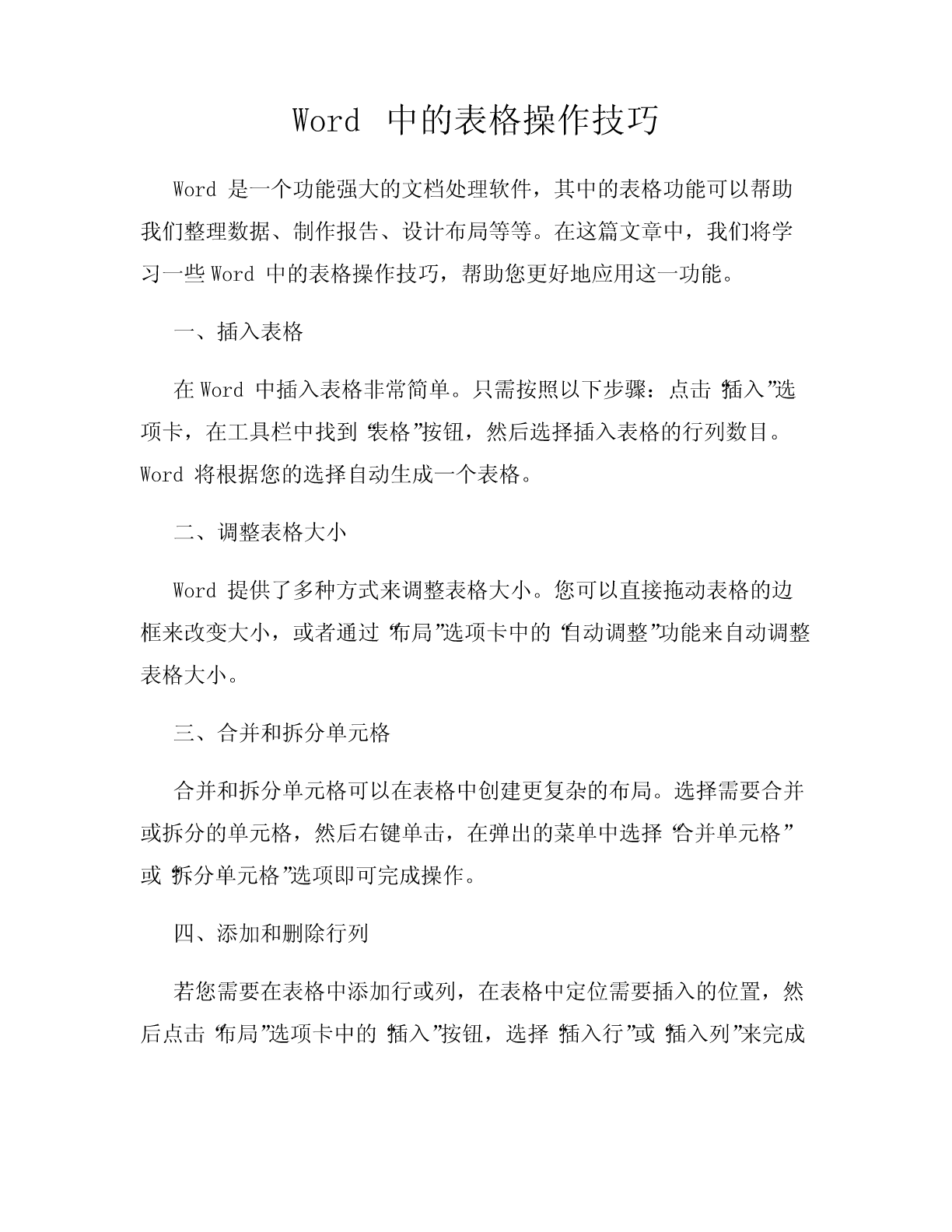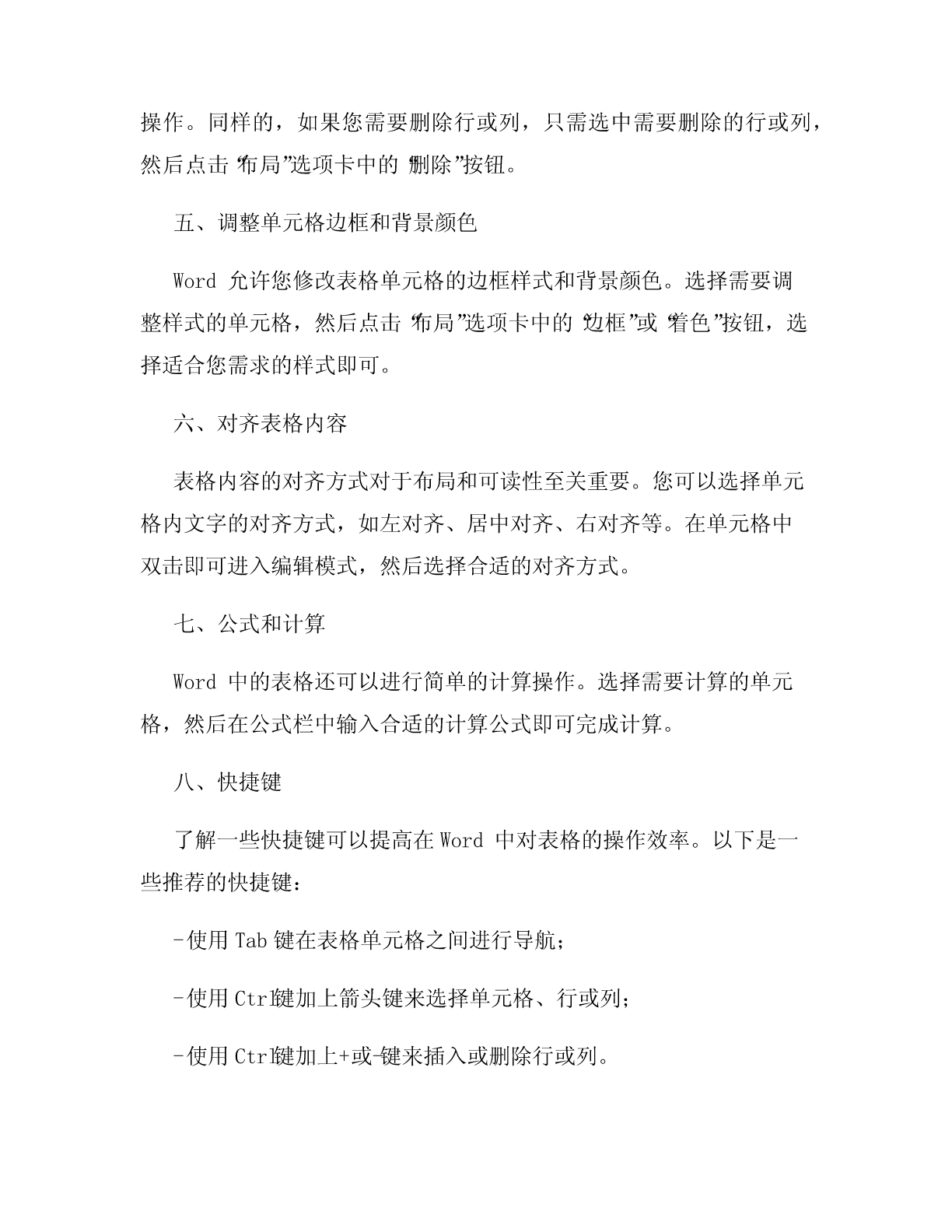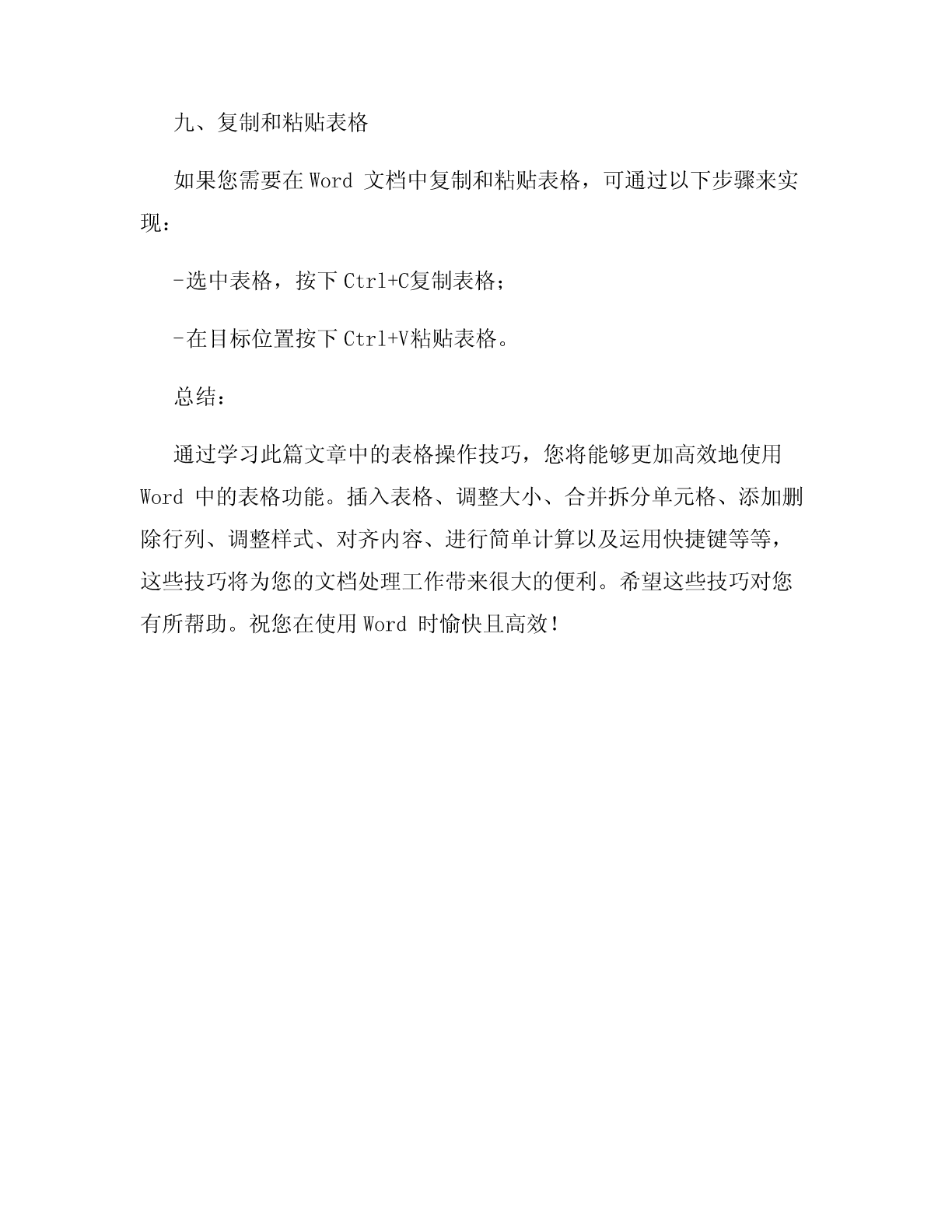如果您无法下载资料,请参考说明:
1、部分资料下载需要金币,请确保您的账户上有足够的金币
2、已购买过的文档,再次下载不重复扣费
3、资料包下载后请先用软件解压,在使用对应软件打开
Word中的表格操作技巧Word是一个功能强大的文档处理软件,其中的表格功能可以帮助我们整理数据、制作报告、设计布局等等。在这篇文章中,我们将学习一些Word中的表格操作技巧,帮助您更好地应用这一功能。一、插入表格在Word中插入表格非常简单。只需按照以下步骤:点击“插入”选项卡,在工具栏中找到“表格”按钮,然后选择插入表格的行列数目。Word将根据您的选择自动生成一个表格。二、调整表格大小Word提供了多种方式来调整表格大小。您可以直接拖动表格的边框来改变大小,或者通过“布局”选项卡中的“自动调整”功能来自动调整表格大小。三、合并和拆分单元格合并和拆分单元格可以在表格中创建更复杂的布局。选择需要合并或拆分的单元格,然后右键单击,在弹出的菜单中选择“合并单元格”或“拆分单元格”选项即可完成操作。四、添加和删除行列若您需要在表格中添加行或列,在表格中定位需要插入的位置,然后点击“布局”选项卡中的“插入”按钮,选择“插入行”或“插入列”来完成操作。同样的,如果您需要删除行或列,只需选中需要删除的行或列,然后点击“布局”选项卡中的“删除”按钮。五、调整单元格边框和背景颜色Word允许您修改表格单元格的边框样式和背景颜色。选择需要调整样式的单元格,然后点击“布局”选项卡中的“边框”或“着色”按钮,选择适合您需求的样式即可。六、对齐表格内容表格内容的对齐方式对于布局和可读性至关重要。您可以选择单元格内文字的对齐方式,如左对齐、居中对齐、右对齐等。在单元格中双击即可进入编辑模式,然后选择合适的对齐方式。七、公式和计算Word中的表格还可以进行简单的计算操作。选择需要计算的单元格,然后在公式栏中输入合适的计算公式即可完成计算。八、快捷键了解一些快捷键可以提高在Word中对表格的操作效率。以下是一些推荐的快捷键:-使用Tab键在表格单元格之间进行导航;-使用Ctrl键加上箭头键来选择单元格、行或列;-使用Ctrl键加上+或-键来插入或删除行或列。九、复制和粘贴表格如果您需要在Word文档中复制和粘贴表格,可通过以下步骤来实现:-选中表格,按下Ctrl+C复制表格;-在目标位置按下Ctrl+V粘贴表格。总结:通过学习此篇文章中的表格操作技巧,您将能够更加高效地使用Word中的表格功能。插入表格、调整大小、合并拆分单元格、添加删除行列、调整样式、对齐内容、进行简单计算以及运用快捷键等等,这些技巧将为您的文档处理工作带来很大的便利。希望这些技巧对您有所帮助。祝您在使用Word时愉快且高效!